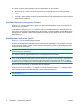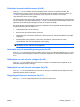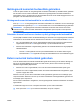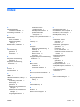Cursor Controls and Keyboard - Windows XP
Schakelen tussen beeldschermen (fn+f4)
Druk op fn+f4 om te schakelen tussen de beeldschermen waarover het systeem beschikt. Als
bijvoorbeeld een monitor op de computer is aangesloten,wordt de weergave iedere keer dat u op fn
+f4 drukt, overgeschakeld tussen het scherm van de computer, de monitor, en zowel het
computerscherm als de monitor tegelijk.
De meeste externe monitoren maken gebruik van de externe-VGA-videostandaard om videogegevens
van de computer te ontvangen. Met de hotkey fn+f4 kunt u ook de weergave overschakelen van en naar
apparaten die andersoortige videogegevens van de computer ontvangen.
De volgende video-overdrachtstypen (inclusief voorbeelden van de apparaten die deze gebruiken)
worden ondersteund door de hotkey fn+f4:
●
LCD (beeldscherm van de computer)
●
Externe VGA (de meeste externe monitoren)
●
HDMI (televisies, camcorders, dvd-spelers, videorecorders en video-opnamekaarten met HDMI-
uitgangen)
●
Samengestelde video (televisies, camcorders, dvd-spelers, videorecorders en video-
opnamekaarten met een samengestelde-video-ingang)
OPMERKING: Samengestelde-videoapparaten kunnen alleen op het systeem worden
aangesloten via een optioneel dockingapparaat.
Informatie over de acculading weergeven (fn+f8)
Druk op fn+f8 om informatie over de acculading weer te geven over alle geïnstalleerde accu's. Op het
scherm wordt zowel weergegeven welke accu's worden opgeladen als de resterende lading van elke
accu.
Helderheid van het scherm verlagen (fn+f9)
Druk op fn+f9 om de helderheid van het scherm te verlagen. Houd beide toetsen ingedrukt om de
helderheid steeds verder te verlagen.
Helderheid van het scherm verhogen (fn+f10)
Druk op fn+f10 om de helderheid van het scherm te verhogen. Houd beide toetsen ingedrukt om de
helderheid steeds verder te verhogen.
Omgevingslichtsensor activeren (fn+f11)
Druk op fn+f11 om de omgevingslichtsensor te activeren of deactiveren.
NLWW Hotkeys gebruiken 7